WPS PPT制作圆角六边形的方法
2022-12-08 17:27:49作者:极光下载站
wps PPT是一款大家都十分熟悉的软件,可以根据这款软件来制作自己喜欢的图形,当你想要在该软件中进行制作一个圆角的六边形的时候,可能有的小伙伴就不知道怎么操作,想要制作一个圆角六边图形需要插入六个圆角矩形进行制作,当我们制作好圆角六边形的时候,需要通过结合功能将其结合,之后就可以给圆角六边图形进行填充颜色,让图形更加的饱满和美观,下方是关于如何使用WPS PPT制作圆角六边形的具体操作方法,有需要的小伙伴可以和小编一起来看看,希望可以对大家有所帮助。
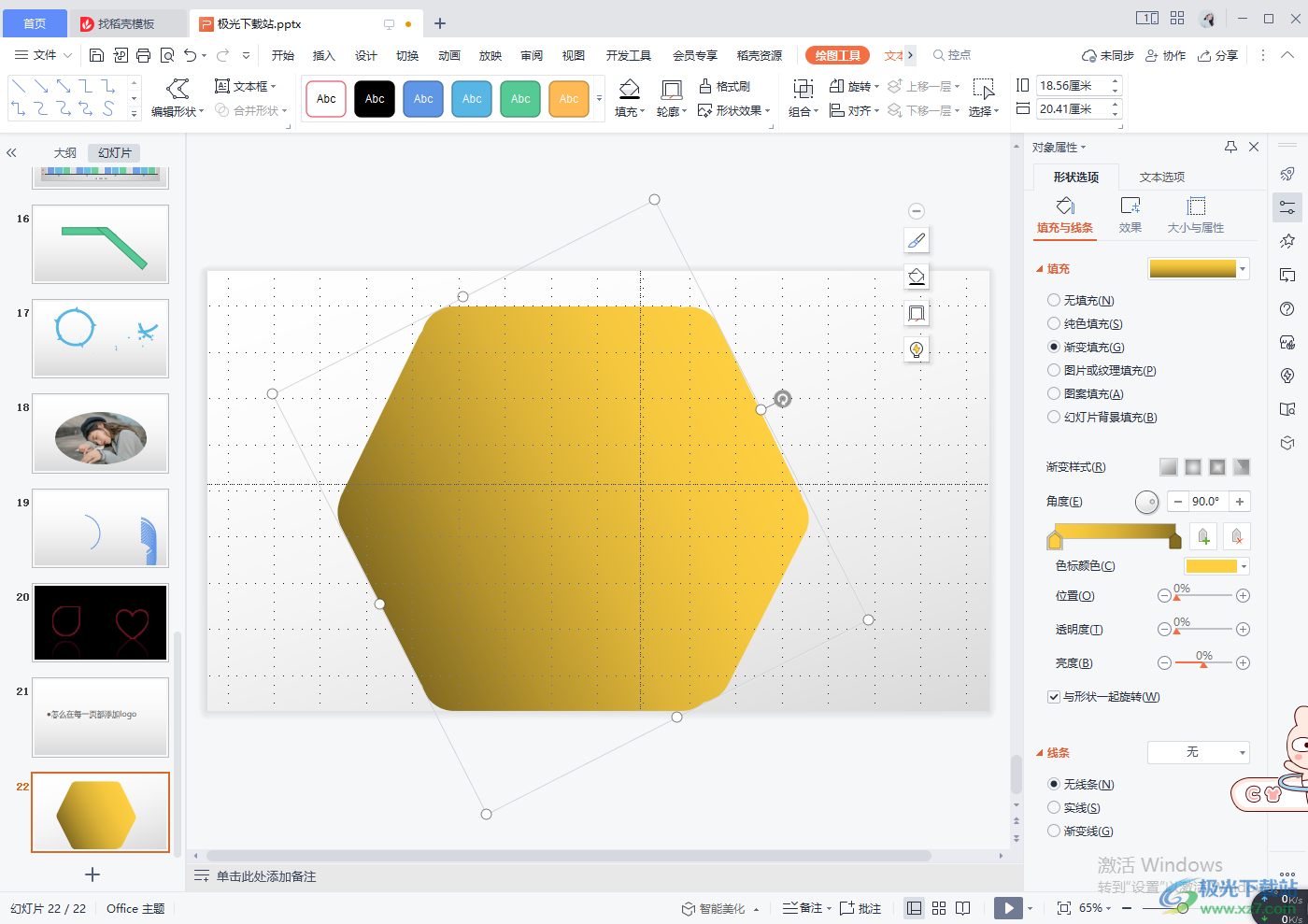
方法步骤
1.首先我们需要插入一个圆角矩形,点击【插入】选项,在工具栏中地啊你【形状】按钮,在形状的窗口下用鼠标点击圆角矩形进行插入。
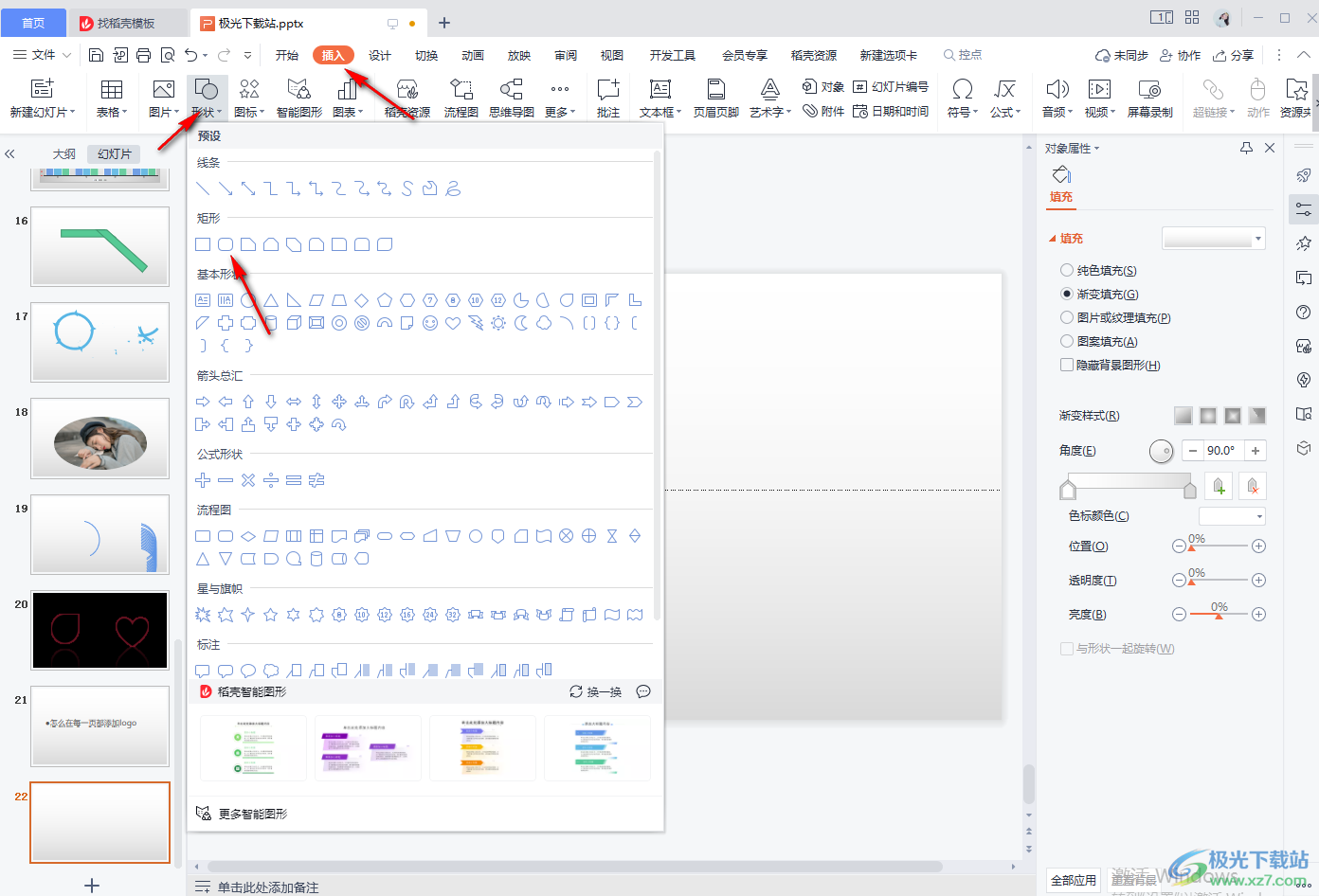
2.然后需要在页面上画出们选择好的圆角矩形,如图所示。
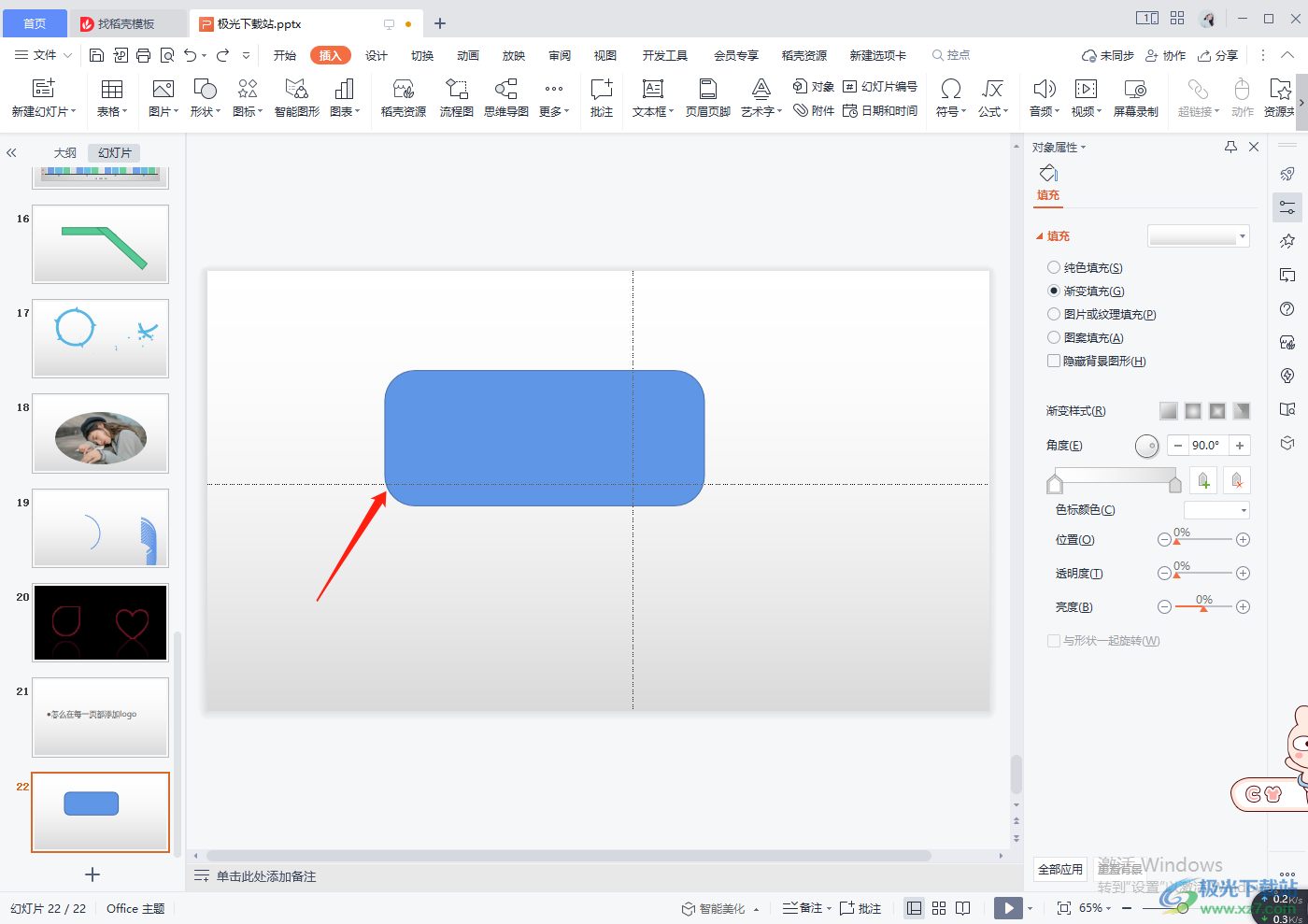
3.之后我们需要将圆角矩形的弧度设置一下,用鼠标点击矩形上的黄色的图标,然后向左或者向右进行拖动,就可以将圆角矩形的弧度变得更大一点。
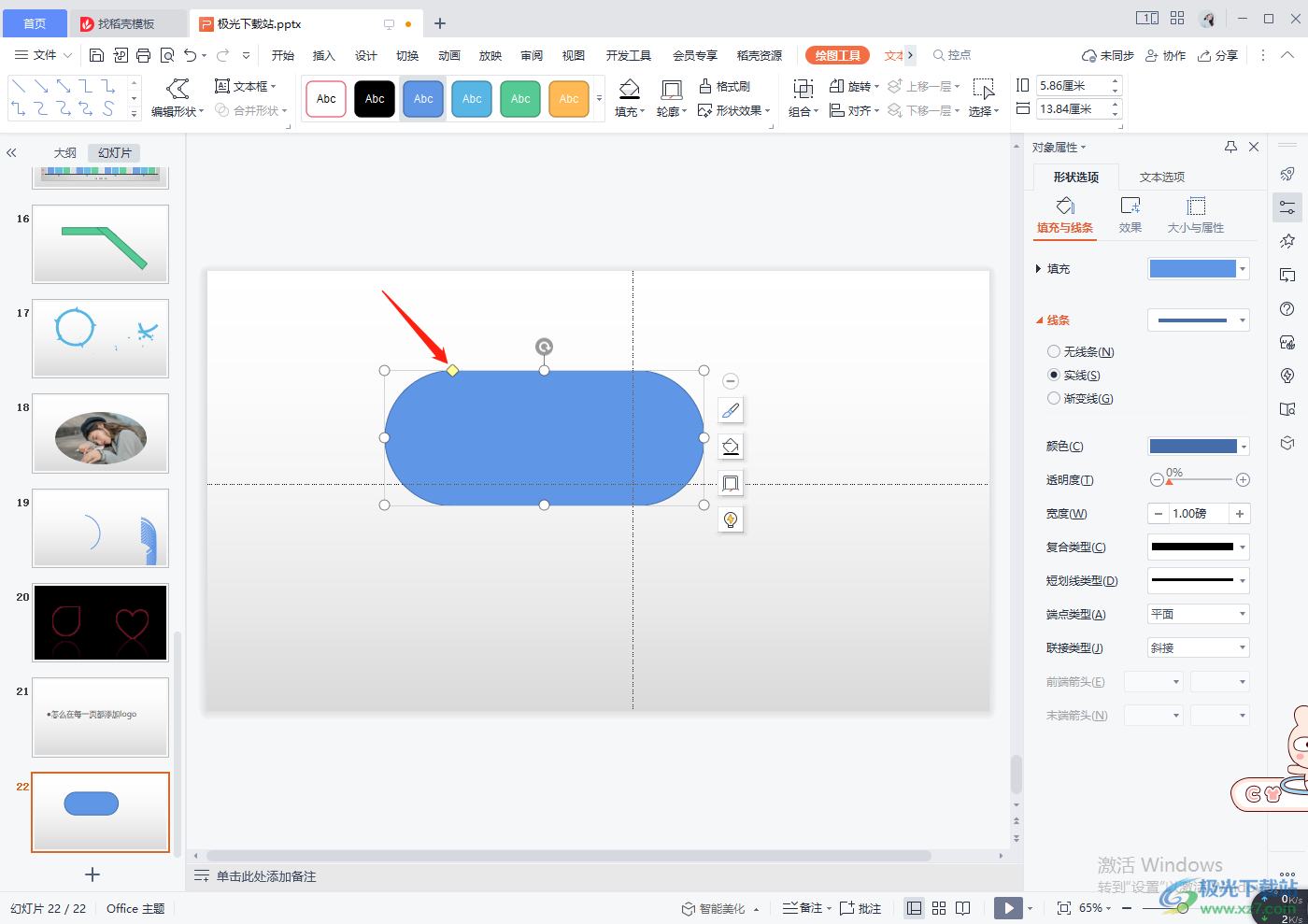
4.接着我们需要点击该圆角矩形进行复制出同样的5个圆角矩形,将圆角矩形点击一下,使用快捷键Ctrl+c进行复制,再使用Ctrl+v进行粘贴,如图所示。

5.之后按住Ctrl+a将六个圆角矩形全选中,然后点击上方的【轮廓】下拉按钮,选择【无边框颜色】。
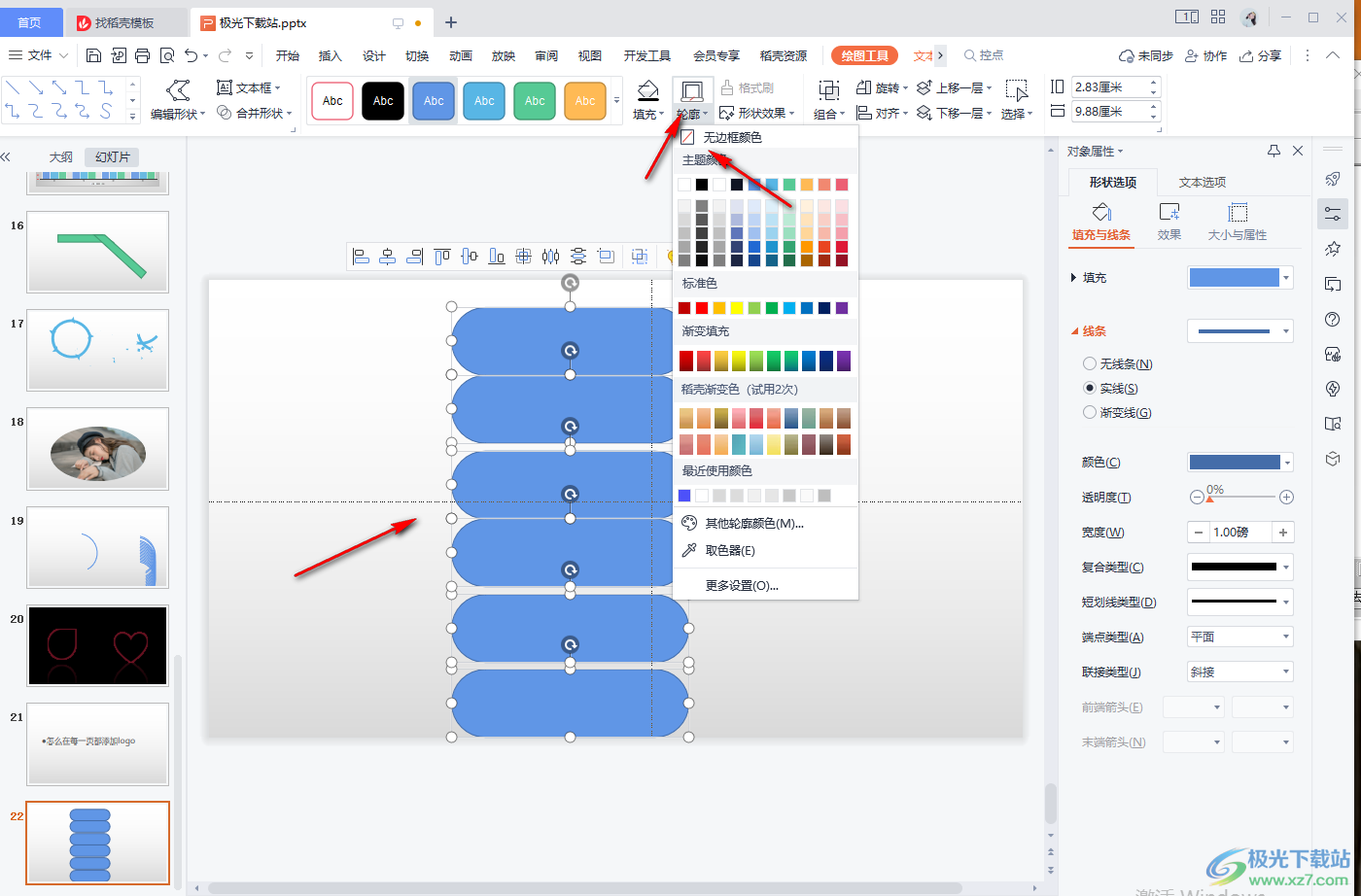
6.然后我们可以将六个圆角矩形进行移动、旋转图形操作,将六个圆角矩形进行拼接成一个类似的六边形形状,如图所示。
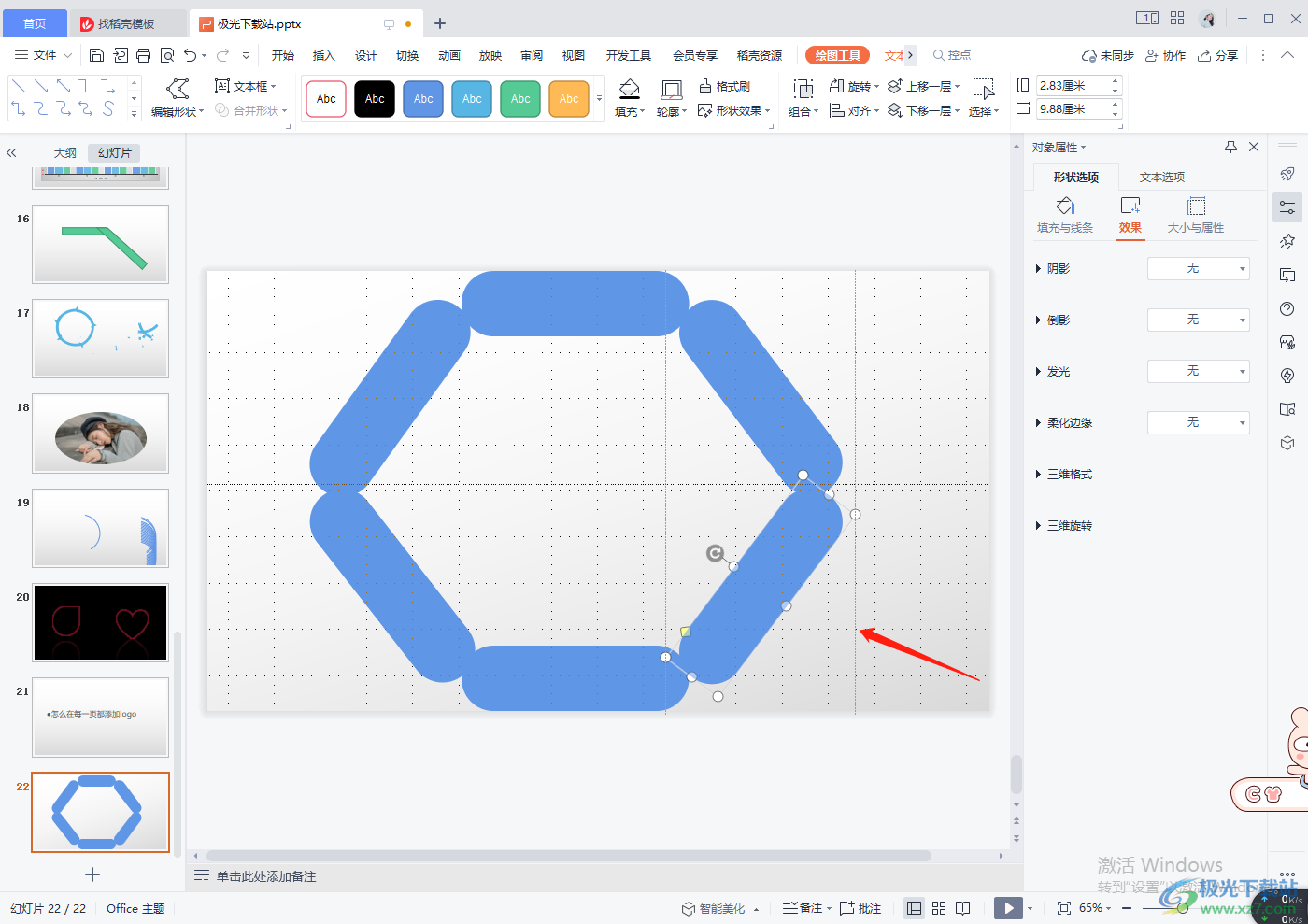
7.然后点击【插入】按钮,在【形状】下点击六边形形状进行插入,在图形的中间插入一个六边形,之后根据六边形的边长,将六个圆角矩形按照六边形的边长进行调节。
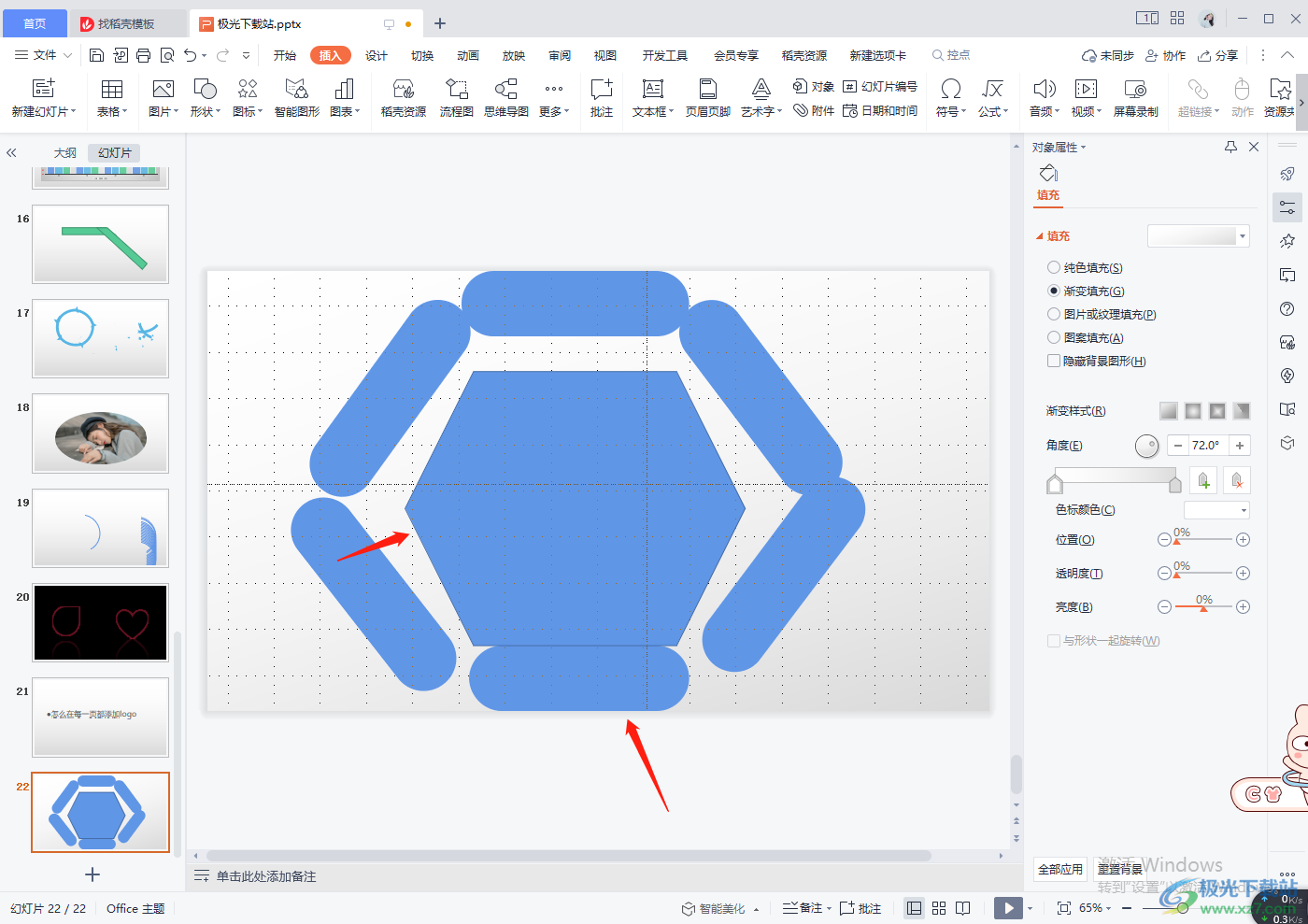
8.将六个圆角矩形用鼠标进行拉动,使六边形的每一个圆角进行重合在一起,如图所示。
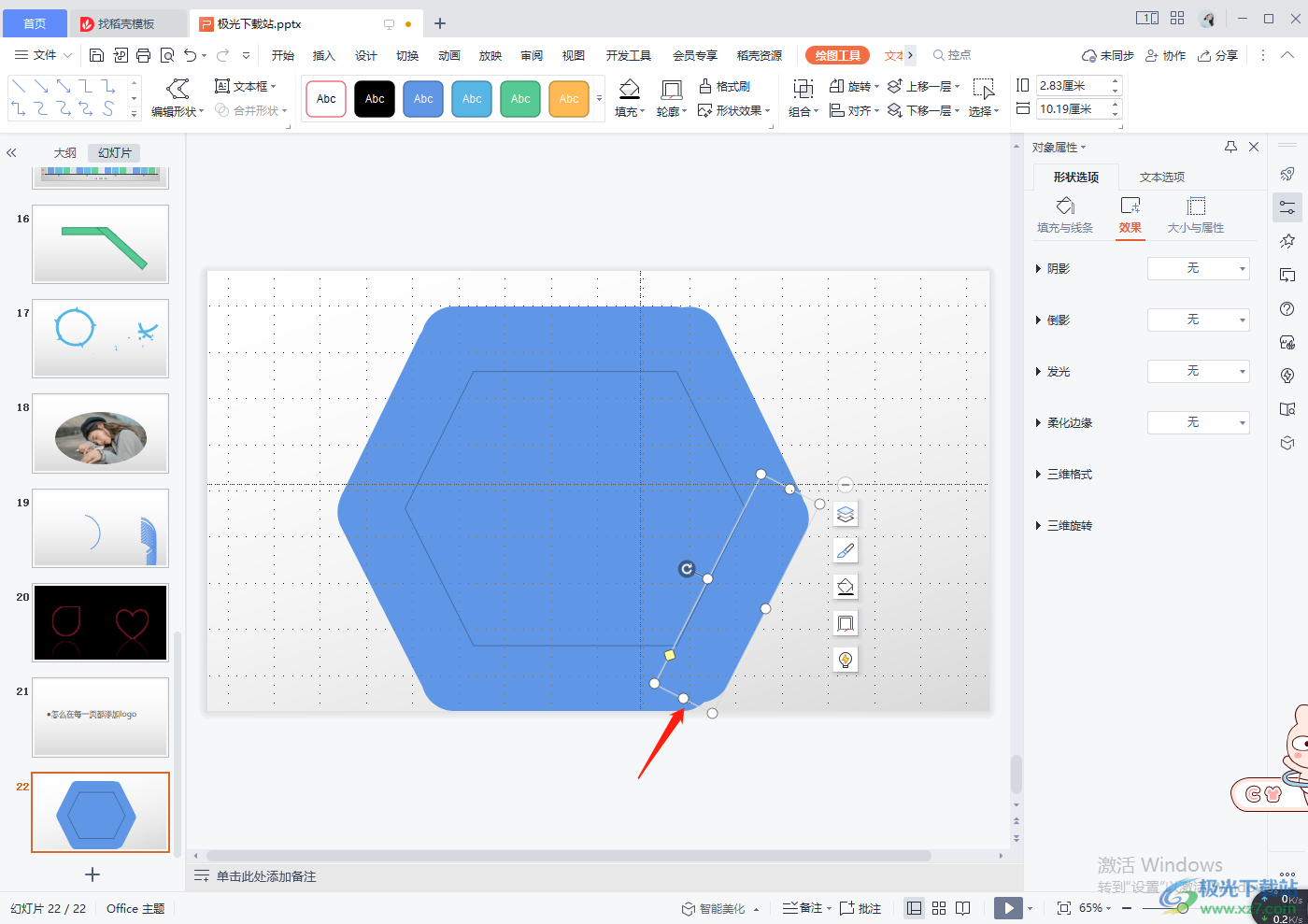
9.之后我们需要将按下Ctrl+a将图形全部选中,然后点击工具栏中的【合并形状】,再选择【结合】选项。
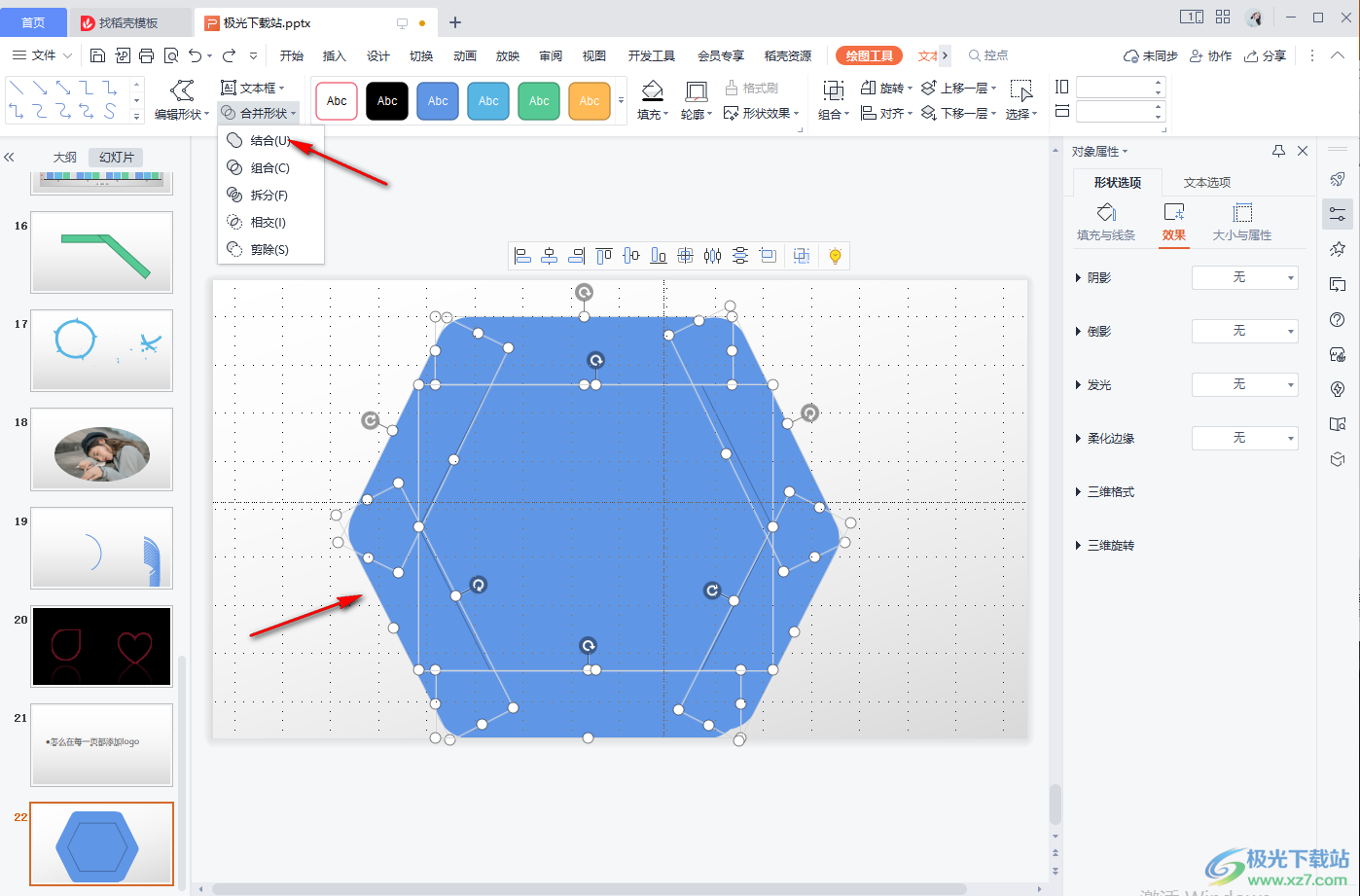
10.那么我们的图形就结合成一个图形了,将图形选中之后在右侧点击【填充】后面的下拉按钮,给图形选择一个好看的颜色进行填充,如图所示。
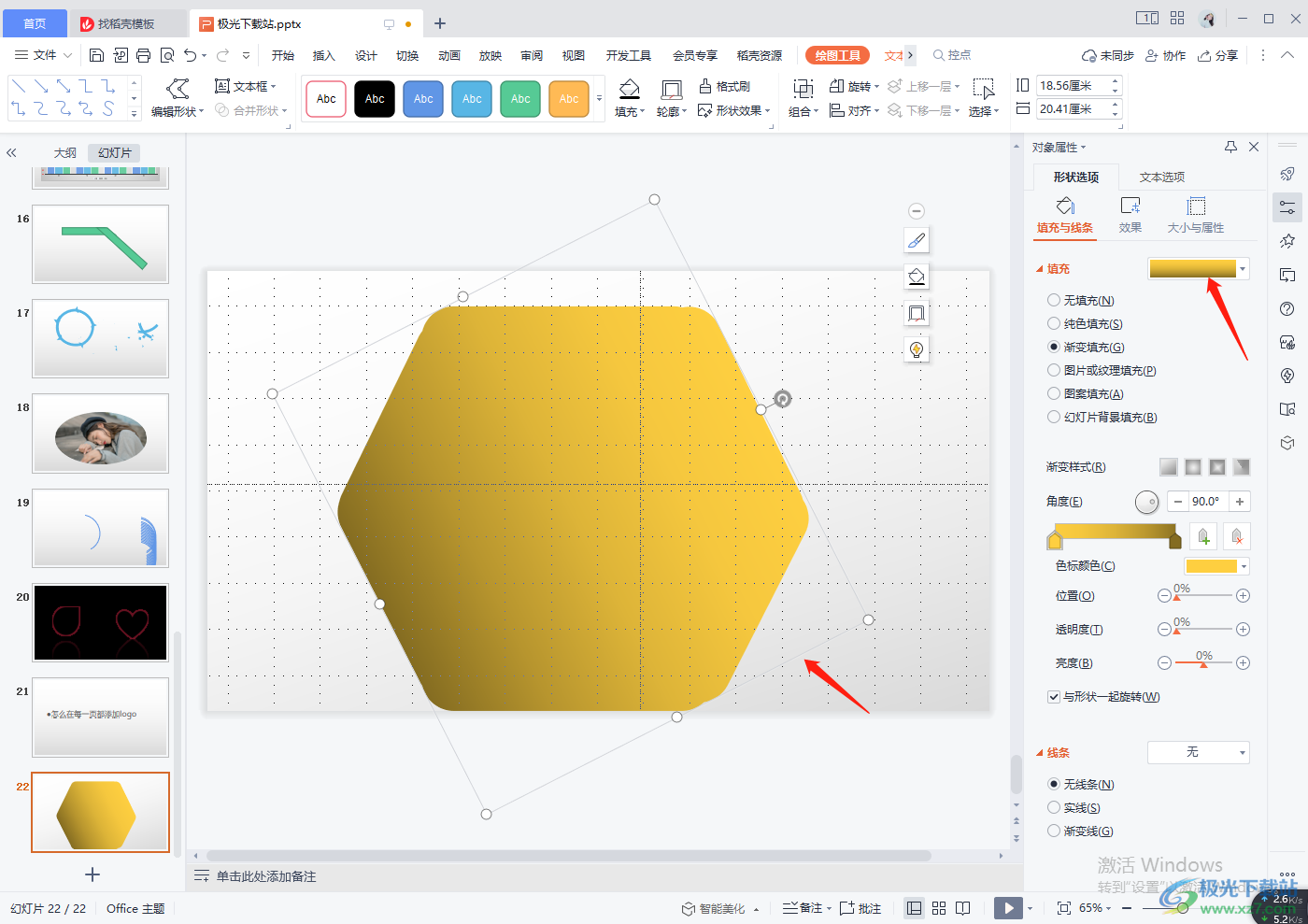
以上就是关于如何使用WPS PPT制作圆角六边形的具体操作方法,有需要的小伙伴根据上述方法来操作一下就可以了,操作方法比较简单,快试试吧。
